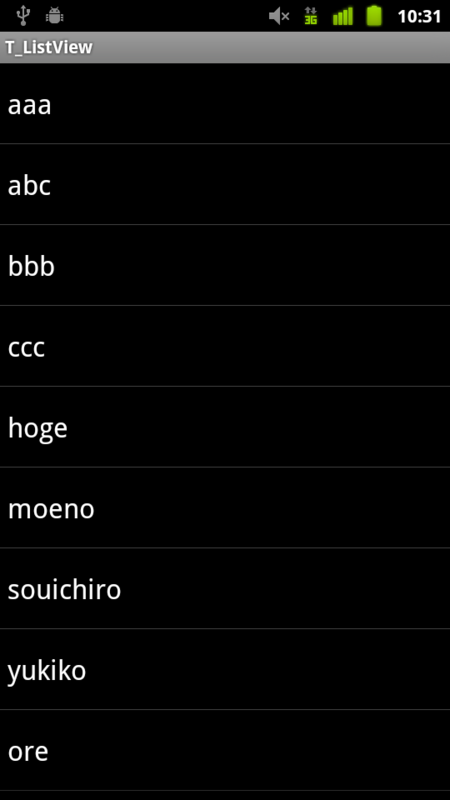package com.efolab;
import android.app.Activity;
import android.content.Context;
import android.os.Bundle;
import android.widget.ArrayAdapter;
import android.widget.LinearLayout;
import android.widget.ListView;
public class Main extends Activity {
Context c;
LinearLayout layout;
ListView lv;
private String[] mStrings = { "aaa", "abc", "bbb", "ccc","hoge","moeno","souichiro","yukiko","ore","hahah","hene" };
@Override
public void onCreate(Bundle savedInstanceState) {
super.onCreate(savedInstanceState);
c = getApplicationContext();
layout = new LinearLayout(c);
layout.setOrientation(LinearLayout.VERTICAL);
setContentView(layout);
lv = new ListView(c);
lv.setScrollingCacheEnabled(false);
lv.setBackgroundColor(Color.BLACK);
layout.addView(lv);
ArrayAdapter<String> adapter = new ArrayAdapter<String>(c, android.R.layout.simple_list_item_1,mStrings);
lv.setAdapter(adapter);
}
}
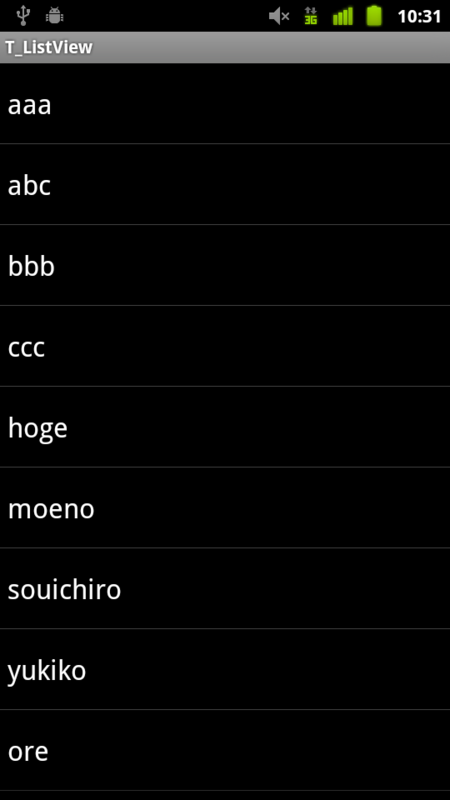
ArrayAdapterの生成時にソース指定せず、addで要素追記していく場合
ArrayAdapter<String> adapter = new ArrayAdapter<String>(context, android.R.layout.simple_list_item_1);
for(int i=0;i<mString.length;i++){
adapter.add(mString[i]);
}
LayoutInflaterを取得する方法
LayoutInflater inflater1 = LayoutInflater.from(this);
LayoutInflater inflater2 = getLayoutInflater();
LayoutInflater inflater3 = (LayoutInflater)getSystemService(Context.LAYOUT_INFLATER_SERVICE);